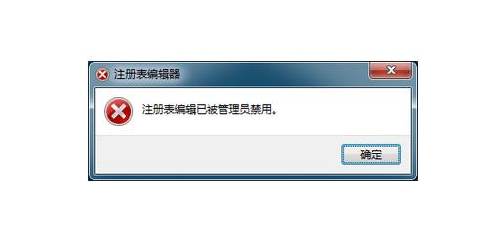
解锁方法如下:
1、按住键盘的“Win+R”快捷组合键,打开“运行”命令对话框,输入“gpedit.msc”命令,而后点击“确定”按钮,如图所示;
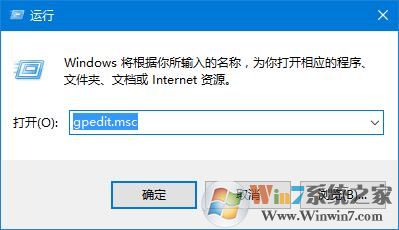
2、点击“确定”按钮后,这个时候会弹出“本地组策略编辑器”对话框。如图所示;
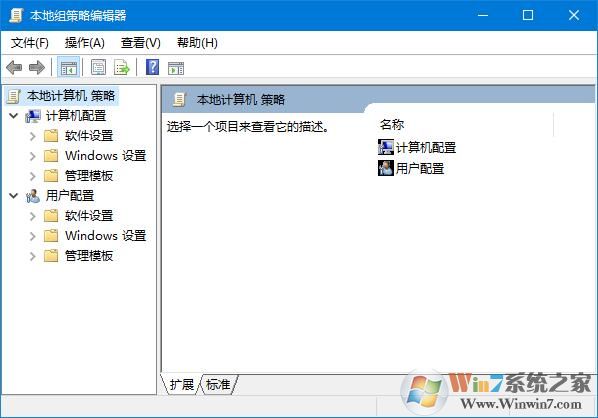
3、在“本地组策略编辑器”窗口左侧窗格中,依次展开“用户配置--》管理模版--》系统”命令选项。如图所示;
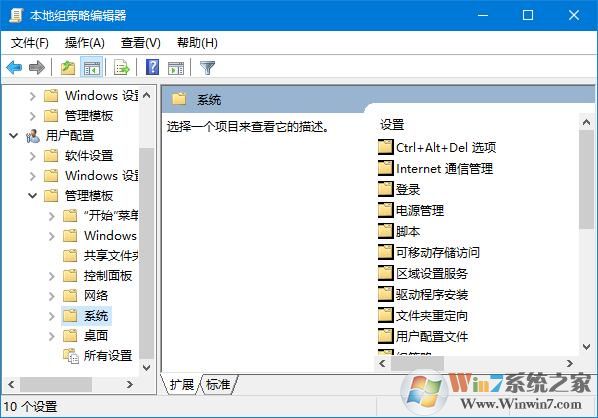
4、在“系统”选项右侧窗口,找到“阻止访问注册表编辑工具”选项选中,并双击鼠标左键将其打开。如图所示;
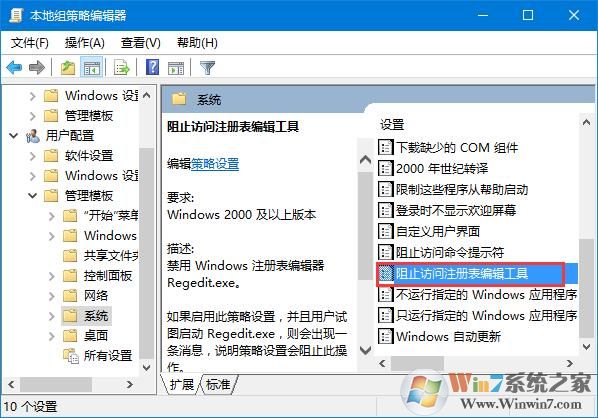
5、在“阻止访问注册表编辑工具”对话框中,将其设置更改为“已禁用”选项,然后在点击“应用--》确定”按钮退出即可。如图所示;
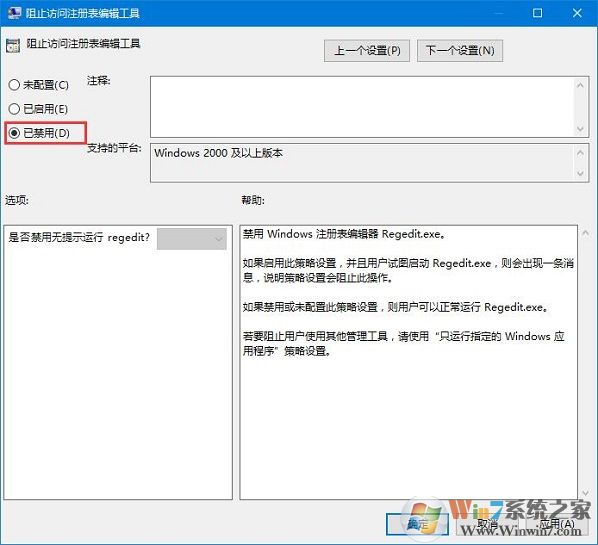
设置完成之后,我们再在运行中 输入 regedit回车就可以打开注册表编辑器了。
分享到:

